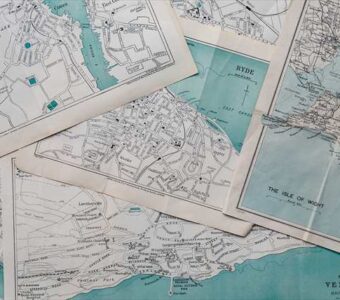Googleビジネスプロフィール(旧Googleマイビジネス)のラベル機能、設定手順とメリットを解説
Googleマイビジネス(※)は、複数の店舗を一元管理できるMEO対策ツールです。多店舗経営の店舗オーナーにとっては、非常に便利なツールです。
さらにGoogleマイビジネス(※)には、複数店舗の管理に便利なラベルの機能があるのをご存知でしょうか。
ここでは、Googleマイビジネス(※)のラベル機能の説明、設定手順とメリットについて解説していきます。
Googleマイビジネス(※)のラベル機能とは
Googleマイビジネス(※)では、複数の店舗を登録することができます。複数の店舗を展開している企業であっても、Googleマイビジネス(※)の管理画面から一元管理できるので非常に便利です。
そして、複数の店舗を登録している場合、ラベル機能を使ってグループに分けることができます。ラベルによって店舗情報をグループ分けしておくことで、検索の際にフィルタリングが可能になります。
たとえば、ラーメン店を3店舗、焼き鳥店を2店舗、それぞれ経営しているとします。このとき、それぞれの店舗に「ラーメン」「焼き鳥」のラベルを付けることで、グループ分けができるのです。
Googleマイビジネス(※)のラベル機能は、複数店舗を出店するオーナーにとって便利なグルーピング機能なのです。
ラベル機能の効果、メリット
Googleマイビジネス(※)の店舗情報にラベルを設定することで、具体的にどのようなメリットがあるのでしょうか。
たとえば、全国的に飲食店を展開しているような企業では、店舗数が40~50店を超えることもあるでしょう。
しかし、Googleマイビジネス(※)に数多くの店舗情報を登録していると、特定の1店舗の情報を変更したい場合などに、検索するのが大変です。このようなときに便利な機能が、この「ラベル」機能なのです。
たとえば、関東に30店舗、関西に45店舗の飲食店を展開しているとします。このとき、Googleマイビジネス(※)に75店舗分の店舗情報を登録しておくと、数が多いために特定の1店舗を見つけるのが大変です。
しかし、それぞれ「関東」「関西」という2種類に分けてラベルを設定しておけば、ラベル名を入力するだけで、下記のように該当の店舗情報がすぐに表示されるのです。
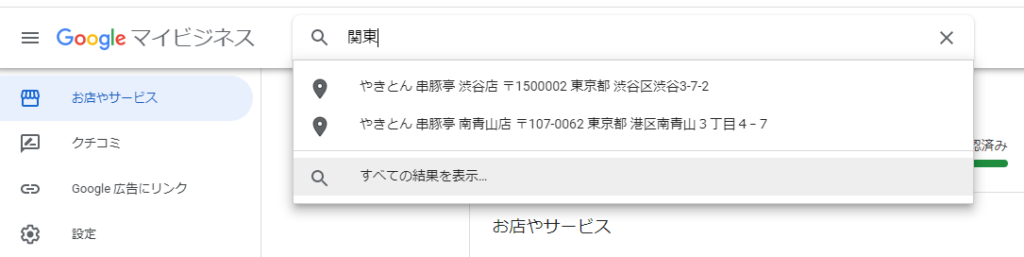
なお、ラベルは10個まで設定できますので、複数のラベルを入力して、より詳細なフィルタリングをかけられます。
Googleマイビジネス(※) ラベル設定方法
ここでは、Googleマイビジネス(※)の店舗情報にラベルを設定する方法を解説していきます。
■パソコンの操作手順
1.パソコンでGoogleマイビジネス(※)にログインします。
複数のビジネス情報がある場合は、管理するビジネス情報を開きます。
2.左側のメニューで[情報]をクリックします。
3.右側の [上級ユーザー向けの情報] にある [ラベル]の編集ボタンをクリックします。
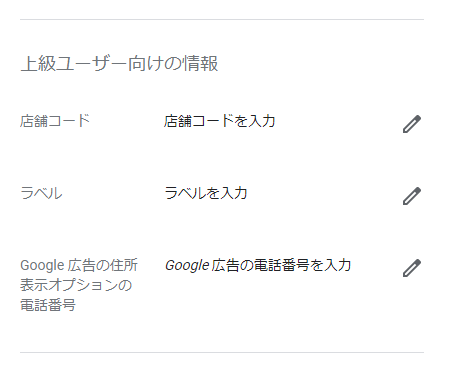
[ラベル]の編集ボタンをクリックすると、下記の画面に推移しますので、任意のラベル名を入力します。
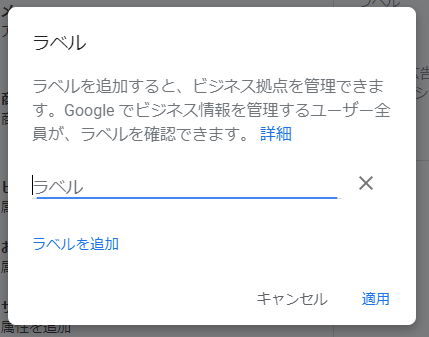
ラベル名の入力が完了したら、右下にある[適用] をクリックして登録完了です。
なお、ひとつの店舗に対して、ラベルは10個まで設定可能です。
左下にある[ラベルを追加]ボタンをクリックすれば、下記の画面のように複数のラベルを設定できます。
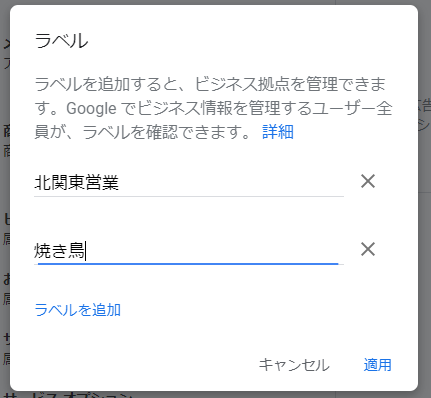
参照元:Googleマイビジネス(※)ヘルプ
「ビジネス情報を最新の状態に保つ」
https://support.google.com/business/answer/6335800?hl=ja
飲食店が集客アップを実現するには

複数の店舗を一元管理できるGoogleマイビジネス(※)は、多くの飲食店でMEO対策ツールとして利用されています。
適切に運用することで高い集客効果が期待できるうえに、無料で利用できるため費用対効果の高いツールといえるでしょう。
しかし、Googleマイビジネス(※)で飲食店が集客アップを実現するには、そう簡単なことではありません。MEOやマーケティングの知識や運用経験が求められるためです。
マーケティングや広報部門がない飲食店にとっては、ハードルが高いのではないでしょうか。そのような店舗オーナーにおすすめが、弊社の「Googleマイビジネス(※)運用サービス」です。
多忙な店舗オーナーに代わって、Googleマイビジネス(※)の全運用を代行しますので、人的リソースを心配する必要がなくなります。これまで7,000店舗以上の集客支援に携わってきた経験をもとに、質の高い運用サービスを提供します。
「Googleマイビジネス(※)運用サービス」の詳細は、下記のページよりご確認ください。
複数店舗を登録、管理するときのポイント
Googleマイビジネス(※)のラベル機能は、基本的には複数の店舗を登録しているユーザー向けの機能です。さらに、Googleマイビジネス(※)には、ラベル機能の他にも複数店舗を管理する際に便利な機能が用意されています。
ここでは、Googleマイビジネス(※)で複数店舗を登録、管理するポイントを解説していきます。
一括登録機能を活用する
全国展開で数十店舗も出店している場合、一つ一つの店舗を登録していくのは非常に手間がかかります。このときに便利な機能が、Googleマイビジネス(※)の一括登録機能です。
スプレッドシートに複数の店舗情報を入力し、アップロードすることで一括登録ができます。操作手順は以下のとおりです。
■操作手順(パソコン)
1.Googleマイビジネス(※)にログインします。
2.右上隅にある[ビジネス情報を追加]をクリックします。
3.表示されたプルダウン メニューで[ビジネス情報をインポート]をクリックします。
[ビジネス情報をインポート]をクリックすると、下記の画面に推移します。
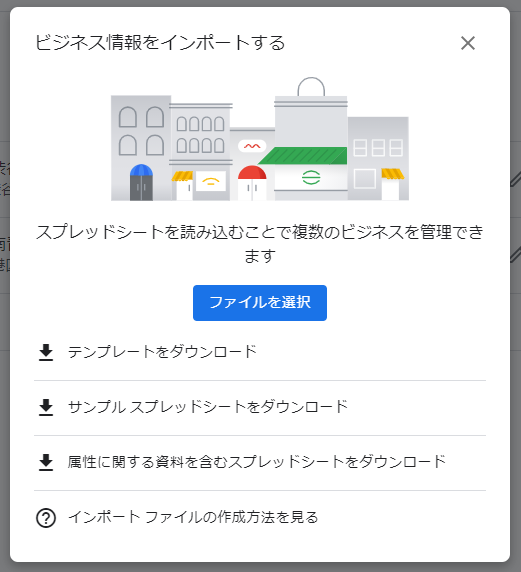
①未記入のスプレッドシートを入手するには、[テンプレートをダウンロード] をクリックします。スプレッドシートは、ご自身のビジネスで使用している言語でダウンロードされます。
②記入済みのスプレッドシートの例を参照するには、[サンプル スプレッドシートをダウンロード] をクリックします。
③ビジネス情報の説明に使用できる項目を確認するには、[属性に関する資料を含むスプレッドシートをダウンロード] をクリックします。
4.スプレッドシートの各項目を記入します。
5.スプレッドシートをアップロードする前に、管理するすべてのビジネス情報を追加します。
スプレッドシートをアップロードする際に、すべての項目を入力しておく必要はありませんが、必須情報が抜けている場合は入力するよう指示が表示されます。
6. [ファイルを選択]から記入済みのスプレッドシートをアップロードして完了です。
なお、スプレッドシートにある項目は以下のとおりです。「ラベル」の項目は14番目に用意されています。
01.店舗コード
02.ビジネス名
03.住所
04.緯度と経度
05.電話番号 1
06.電話番号 2
07.ウェブサイト
08.メインカテゴリ
09.追加カテゴリ
10.営業時間
11.ビジネス情報
12.開業日
13.写真
14.ラベル
15.Google 広告の住所表示オプションの電話番号
16.属性
参照元:Googleマイビジネス(※)ヘルプ
「一括アップロード用のスプレッドシートを作成する」
https://support.google.com/business/answer/3370250?hl=ja
なお、Googleマイビジネス(※)の一括登録機能については、下記の記事で詳細を解説しておりますので、あわせてご確認ください。
「Googleマイビジネス(※)の一括登録とは?操作手順と登録エラーの対処法」
https://location-connect.com/googlemybusiness/bulk/
複数ユーザーに権限を与える
Googleマイビジネス(※)では、新メニューや画像の投稿、口コミへの返信といった業務が必要になります。しかし、複数店舗を経営しているオーナーが、全ての業務を実施していくのは現実的ではありません。
このときに便利な機能が、ユーザー権限の追加です。複数の店舗スタッフに「オーナー」や「管理者」などの権限を付与して、複数名でGoogleマイビジネス(※)を運用していくのです。
複数のユーザーに権限を追加する際の、操作手順は以下のとおりです。
■パソコンの操作手順
1.パソコンでGoogleマイビジネス(※)にログインします。
複数のビジネス情報がある場合は、管理するビジネス情報を開きます。
2.左側のメニューで[ユーザー]をクリックします。
3.右上にある「新しいユーザーを招待」をクリックします。
4.追加するユーザーの名前、またはメールアドレスを入力します。
5.ユーザーの役割を選択するには、[役割を選択]
次に[オーナー]、[管理者]、[サイト管理者] のいずれかをクリックして選択します。
6.[招待] をクリックします。招待されたユーザーは、招待を承諾してすぐにユーザーになることができます。
■アプリ(Android、IOS共通)の操作手順
1.スマートフォン、またはタブレットでGoogleマイビジネス(※)アプリを開きます。
複数のビジネス情報がある場合は、管理するビジネス情報を開きます。
2.メニューアイコンをタップ、次に[ユーザーの管理]の順にタップします。
3.右上にある「ユーザーを追加」アイコン[+]をタップします。
4.追加するユーザーの名前、またはメールアドレスを入力します。
5.ユーザーの役割を選択するには、[オーナー]、[管理者]、[サイト管理者]のいずれかを選択します。
6.メールアドレスを確認して[送信] をタップします。
参照元:Googleマイビジネス(※)ヘルプ
「ビジネスのオーナーと管理者を追加、削除する」
https://support.google.com/business/answer/3403100?hl=ja&ref_topic=4539640
なお、Googleマイビジネス(※)のアカウントや役割、権限については、以下の記事で詳細を解説しています。
「Googleマイビジネス(※)の権限と役割、追加・削除手順、複数店舗の管理方法」
https://location-connect.com/googlemybusiness/authority/
Googleマイビジネス(※)で集客アップを実現するには

多くの飲食店でGoogleマイビジネス(※)が利用されている理由は、高い集客効果です。Google検索やGoogleマップの検索結果に表示されるため、検索ユーザーに強くピーアールできるのです。
しかし、Googleマイビジネス(※)は店舗情報を登録しただけでは、集客の効果は期待できません。集客どころか、検索結果に表示すらされない可能性もあるのです。
なぜなら、Googleマイビジネス(※)で集客アップを行うには、店舗情報を登録した後の管理や運用が鍵を握っているためです。具体的には、定期的なコンテンツの投稿や口コミやメッセージへの対応などの業務です。
ただ、本来の業務に忙しく、Googleマイビジネス(※)に時間を割けない飲食店がほとんどではないでしょうか。そこでおすすめするのが、弊社が提供する「Googleマイビジネス(※)運用サービス」です。
お客様に代わってGoogleマイビジネス(※)の運用を代行し、来店数アップを実現するサービスです。全運用を代行しますので、店舗スタッフの稼働を気にする必要はありません。
「Googleマイビジネス(※)運用サービス」の詳細は、下記のページよりご確認ください。
※「Googleマイビジネス」は、2021年11月に「Googleビジネスプロフィール」に名称変更しました。
あなたは店舗ビジネスに関してこんなお悩みがありませんか?
- ・新規集客に苦戦している。
- ・何度もリピートしてくれる店舗ファンを増やしたい。
- ・SNSやGoogleマップの情報発信に時間や労力がかかる。
そんな方は弊社の「Location Connect」というサービスについてぜひ知っていただきたいと思います。
「Location Connect」はGoogleマップやSNSの運用を円滑にするための店舗事業者向け複合型クラウドサービスです。
MEO対策やレビュー管理、口コミ獲得の仕組み化、工数削減など、目的やニーズに合わせて、最小の投資で必要なサービスを選択できます。
少しでもご興味がある方は、まずは資料だけでもご覧ください。
資料請求は下記フォームよりお願いいたします。
資料請求フォーム